この記事を読んでいるあなたは、
- TikTokの投稿を保存(ダウンロード)したい
- TikTokの投稿を保存できるツールを知りたい
- TikTok投稿を保存する祭の注意点を知りたい
上記のように考えている方も多いと思います。
この記事では、TikTok投稿の保存方法やおすすめのツール、保存する際の注意点などについて紹介します。
TikTokの投稿を動画で保存する方法
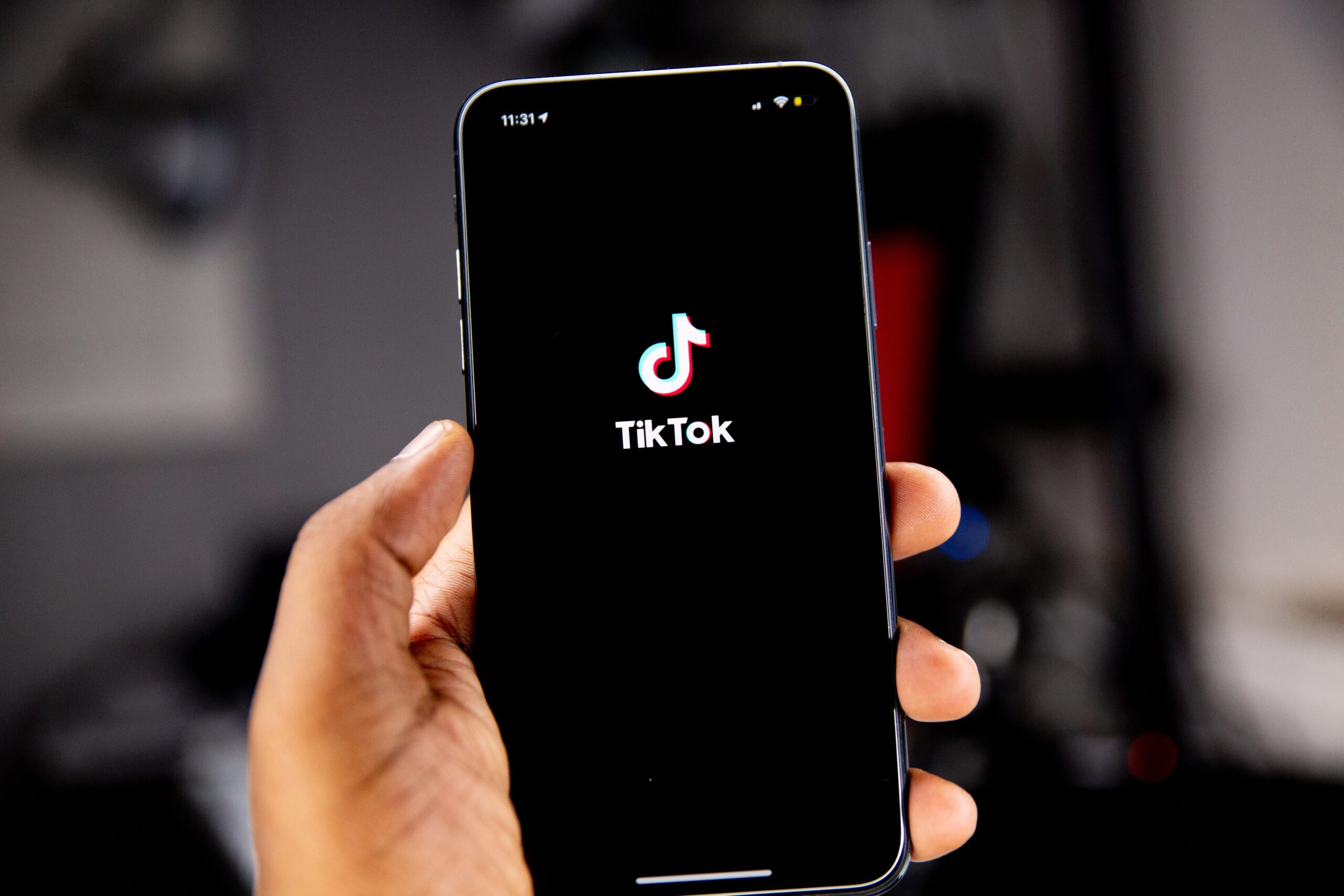
TikTokで投稿を保存する手順は以下のとおりです。
- 投稿画面の「シェア」をタップ
- 「ダウンロードする」をタップ
- シェアメニュー内の「その他」をタップ
- 「ビデオを保存」をタップ
画像で詳しく説明していきます。
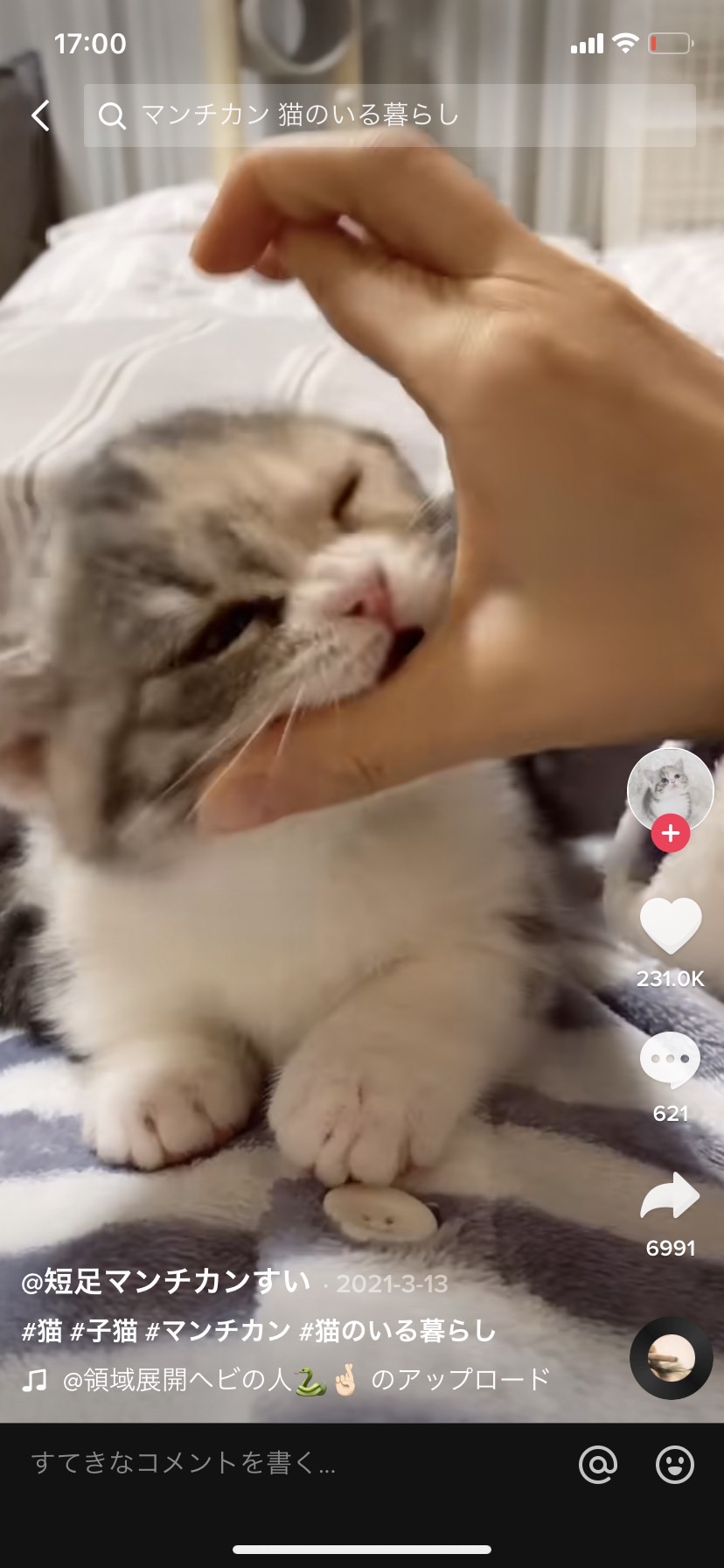
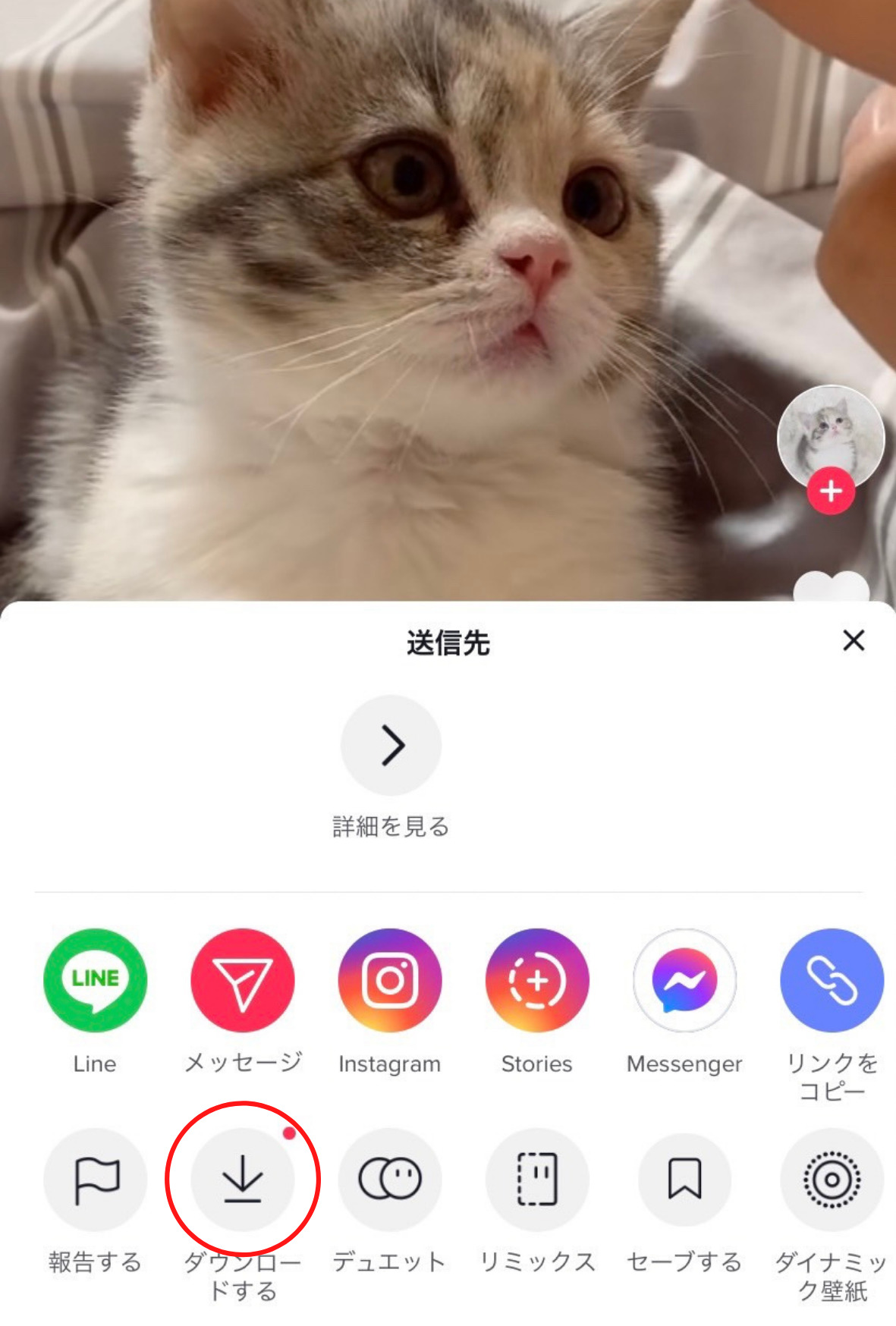
まずは、TikTokで保存したい投稿を表示させ、投稿画面の「シェア(矢印のアイコン)」をタップします。
タップすると、送信先を指定する画面が表示されます。
そしたら、その画面の中にある「ダウンロードする」をタップしましょう。
タップするとダウンロードの準備が開始されます。
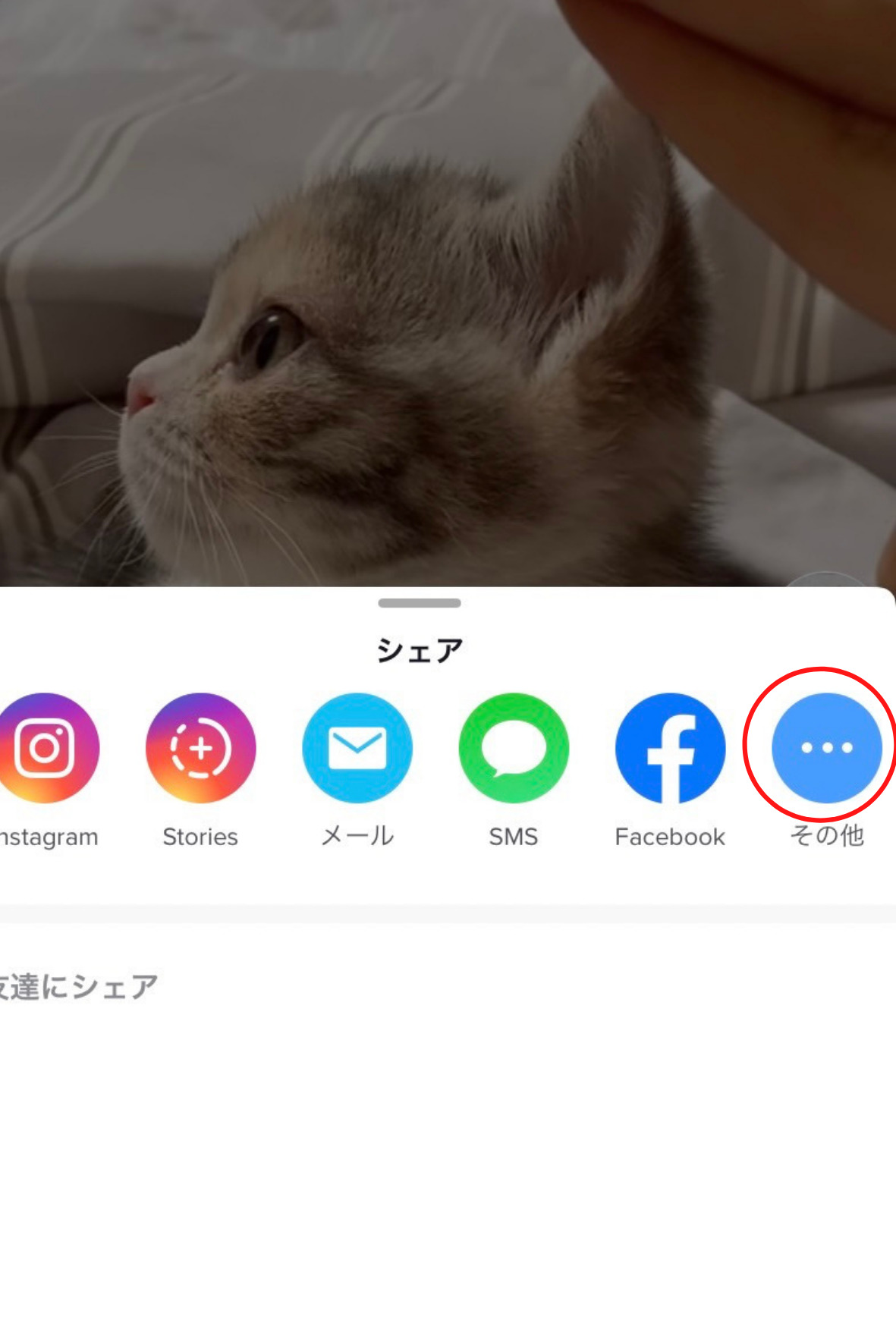
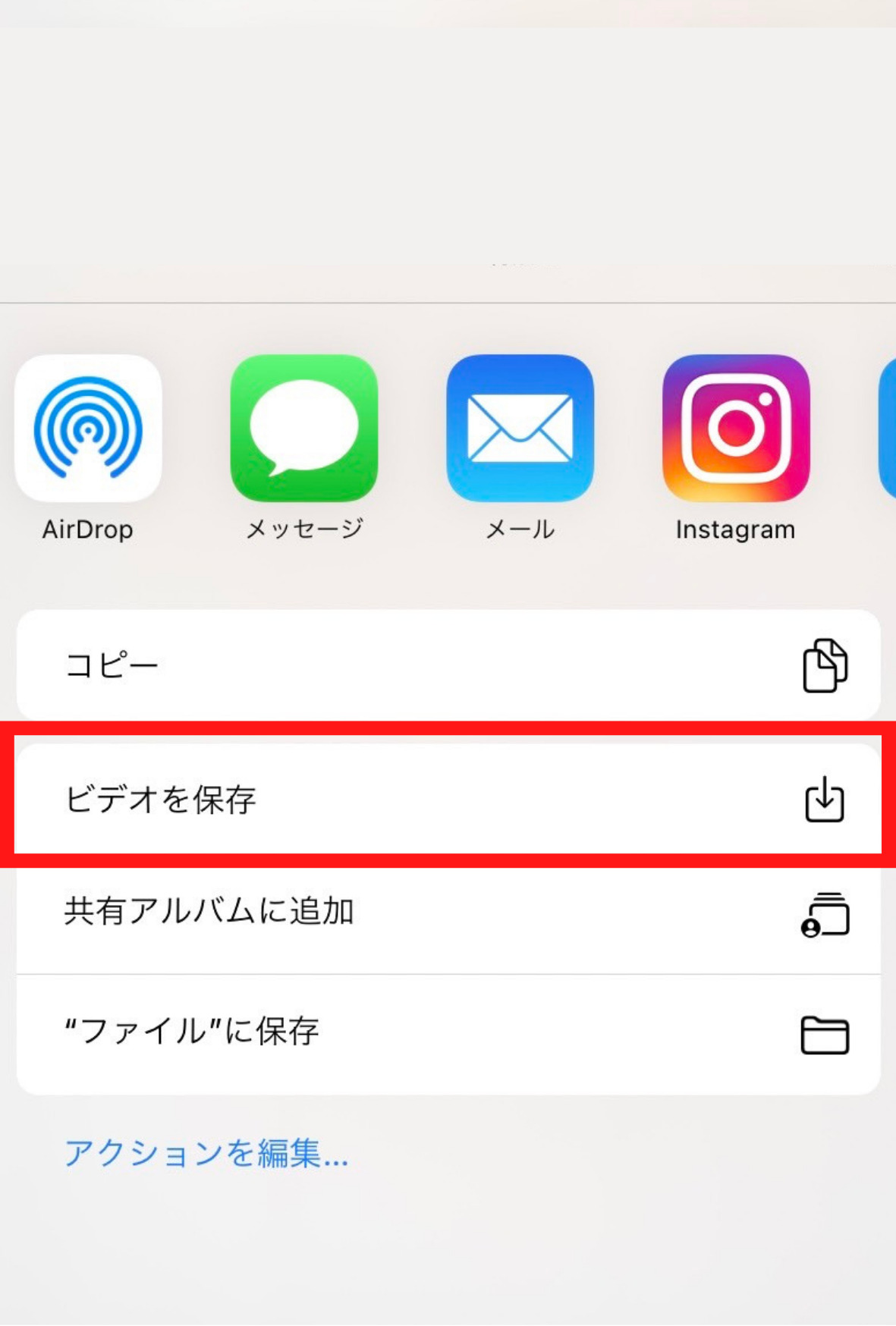
ダウンロードの準備が完了したら、シェアの画面が表示されます。
その中にある「その他」をタップしましょう。
タップすると、複数の選択肢が表示されるため、「ビデオを保存」をタップすれば、TikTok投稿の保存が完了します。
この方法を使えば、誰でも簡単にツールを使わずに保存ができます。
保存場所はスマートフォンの写真フォルダの中ですが、保存場所は適宜変えられるため、必要に応じて使いこなしてみましょう。
TikTokの投稿を画像で保存する方法

TikTokの投稿は、画像(GIF画像)でも保存が可能です。
- 投稿画面の「シェア」をタップ
- 「GIFでシェア」をタップ
- シェアメニュー内の「その他」をタップ
- 「画像を保存」をタップ
GIF画像は、動画を複数枚の画像で表示する画像形式です。
ただし、画像で保存すると、TikTok投稿にBGMでついていた音楽や音声は消えてしまうので注意しましょう。
画像で詳しく操作方法を解説します。
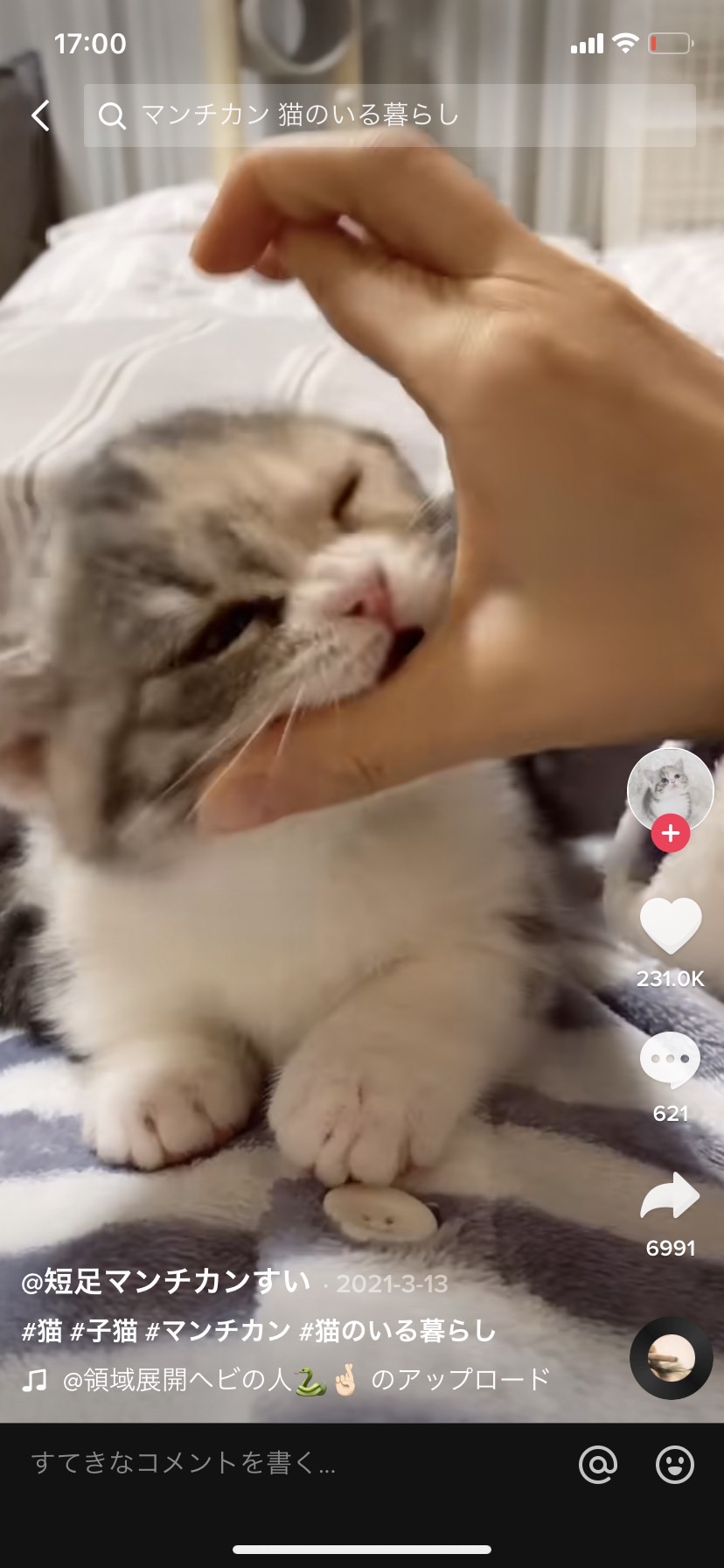
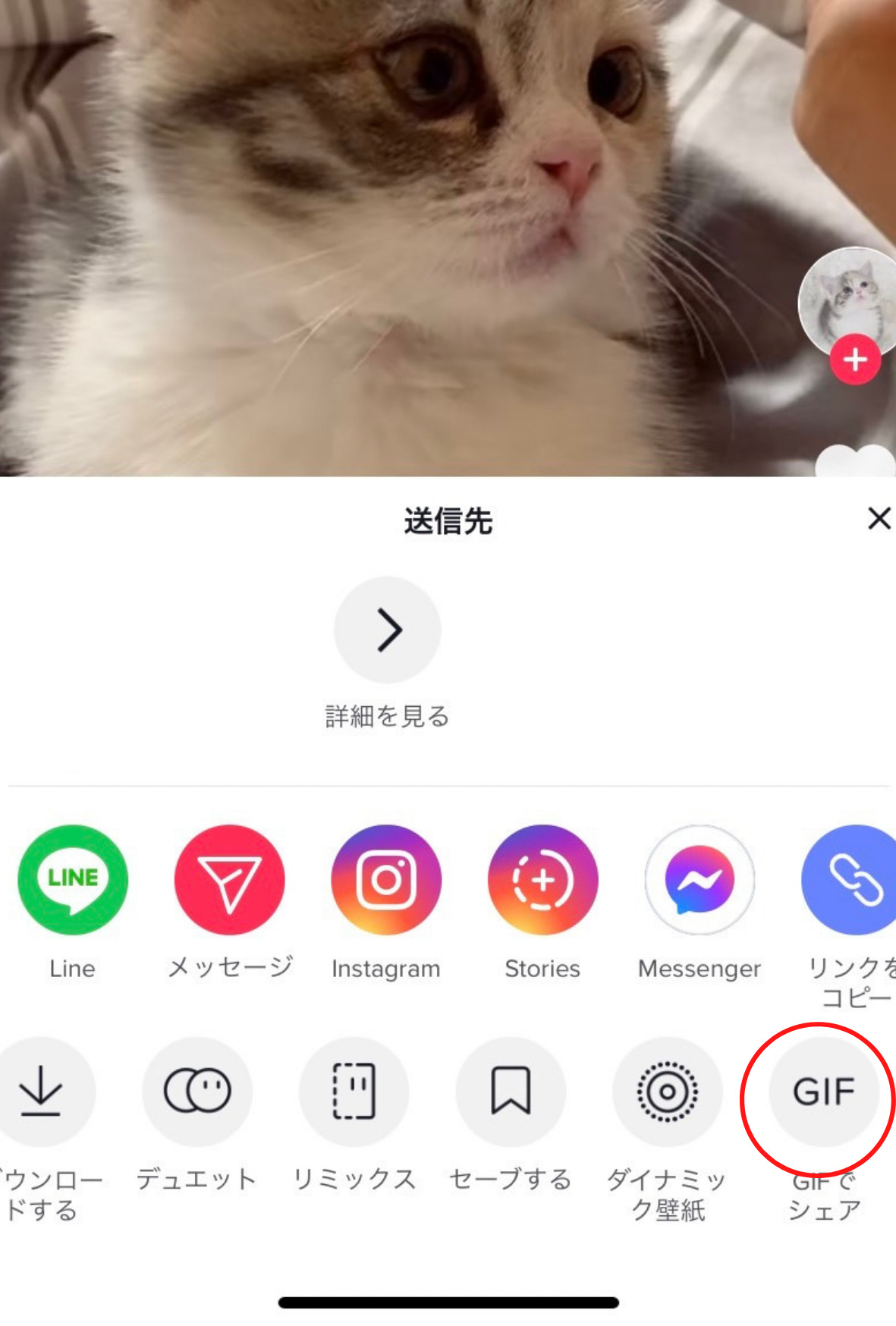
動画で保存するときと同様に、投稿画面を表示させ、「シェア」をタップします。
すると、送信先の画面に「GIFでシェア」が表示されているため、これをタップします。
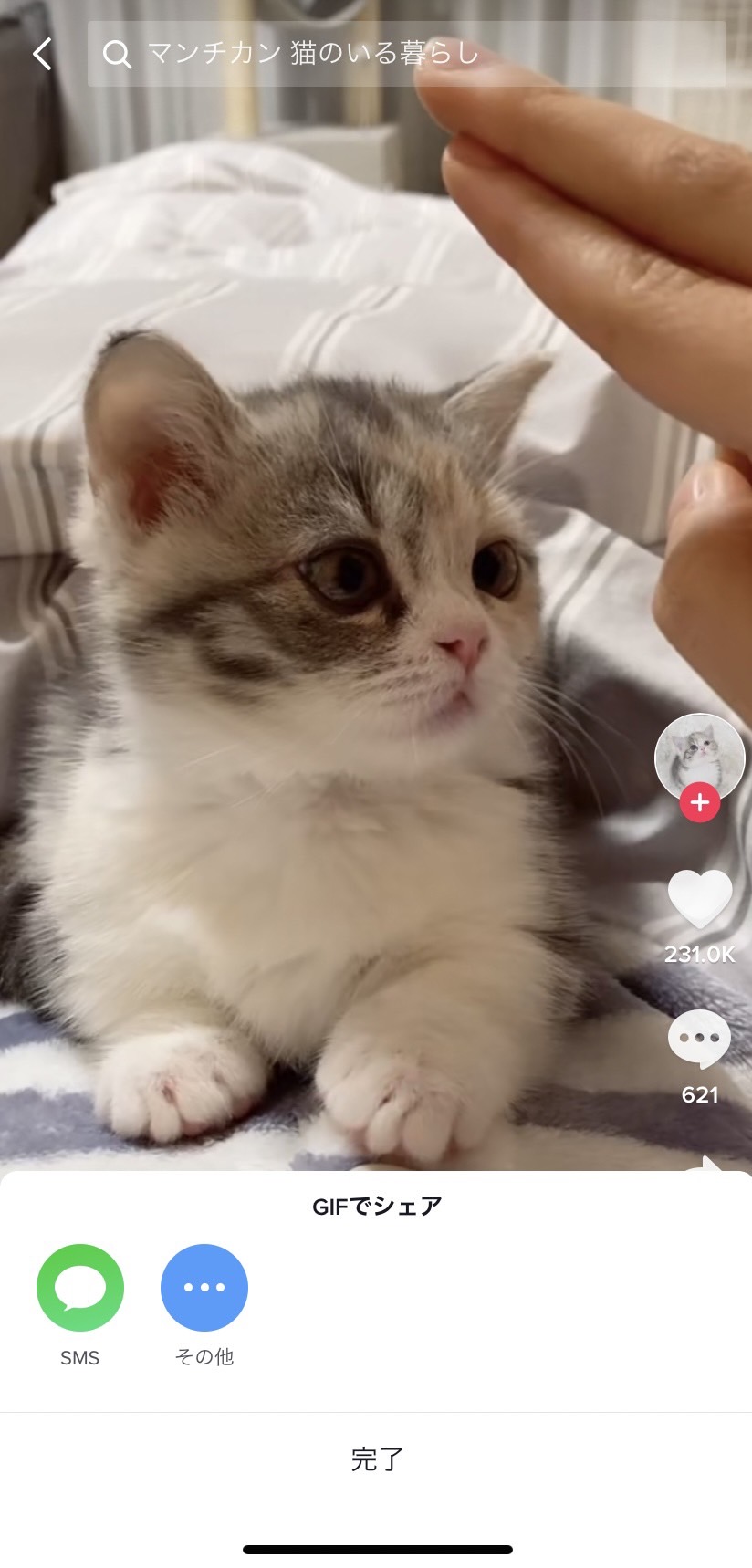
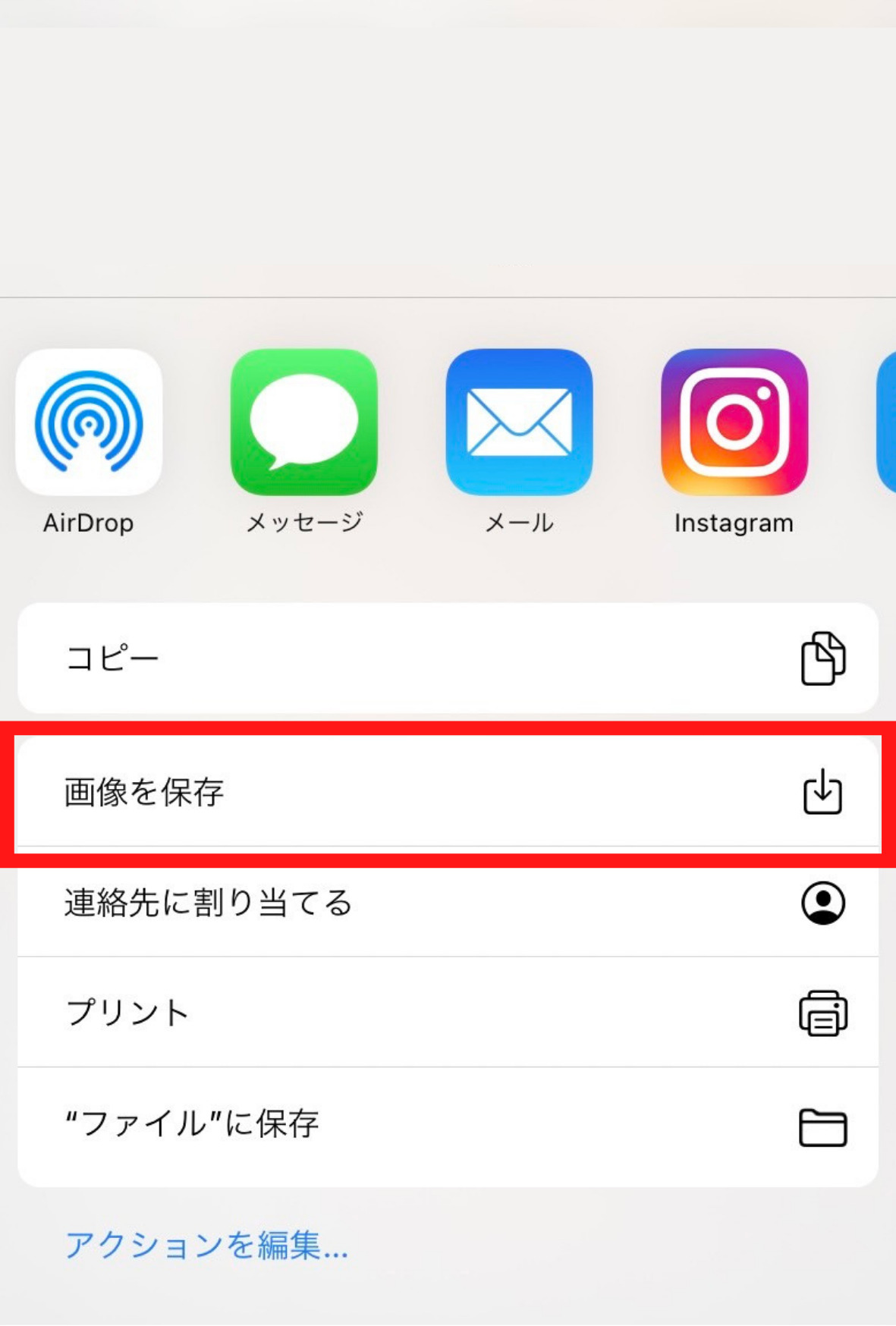
ダウンロードの準備が完了したら、GIFでシェアの画面が表示されるため、「その他」をタップします。
次に出てくる画面で「画像を保存」をタップすれば、GIF画像での保存が完了です。
画像での保存も、ツールを使用せずに簡単に保存ができます。
TikTokのロゴなしで投稿を保存する方法
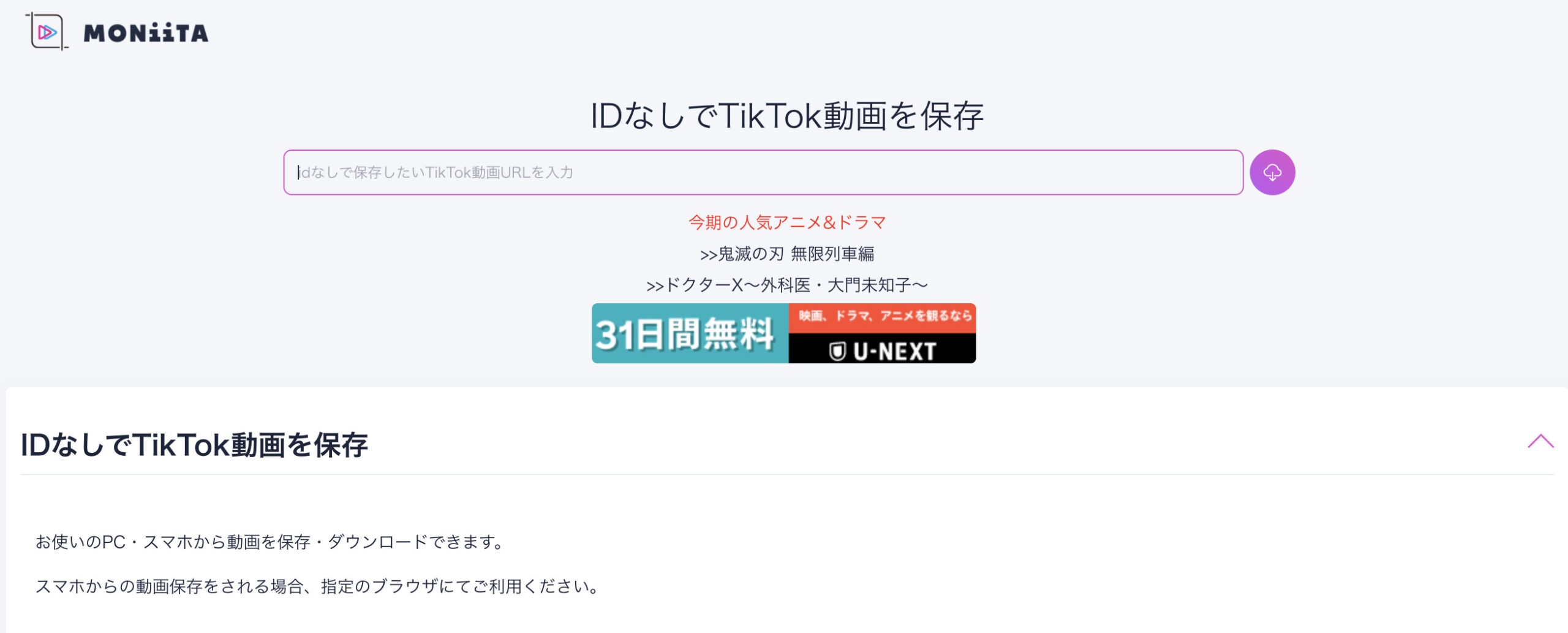
TikTokのアプリ内の機能で投稿を保存すると、TikTokのIDが表示されたまま保存されます。
TikTokの投稿をIDなしで保存するには、サービスやツールの使用が必要です。
iPhoneユーザは、『MONiiTA』というサービスを使用すれば、IDなしでTikTok投稿を保存できます。
手順は以下のとおりです。
- 保存する動画のURLをコピーする
- MONiiTAにアクセスし、URLをペーストする
- ダウンロード・保存が完了
非常に簡単に投稿を保存できます。
しかし、Androidユーザーにはまだ対応していません。
Androidユーザーは、『SnapTik』というサービスの利用がおすすめです。
こちらも保存の手順は同じです。
- 保存する動画のURLをコピーする
- SnapTikにアクセスし、URLをペーストする
- ダウンロード・保存が完了
どちらのサービスも無料で使用できます。
IDなしの投稿を保存したいときは、MONiiTAとSnapTikの使用をおすすめします。
TikTokの投稿を音ありで保存する方法
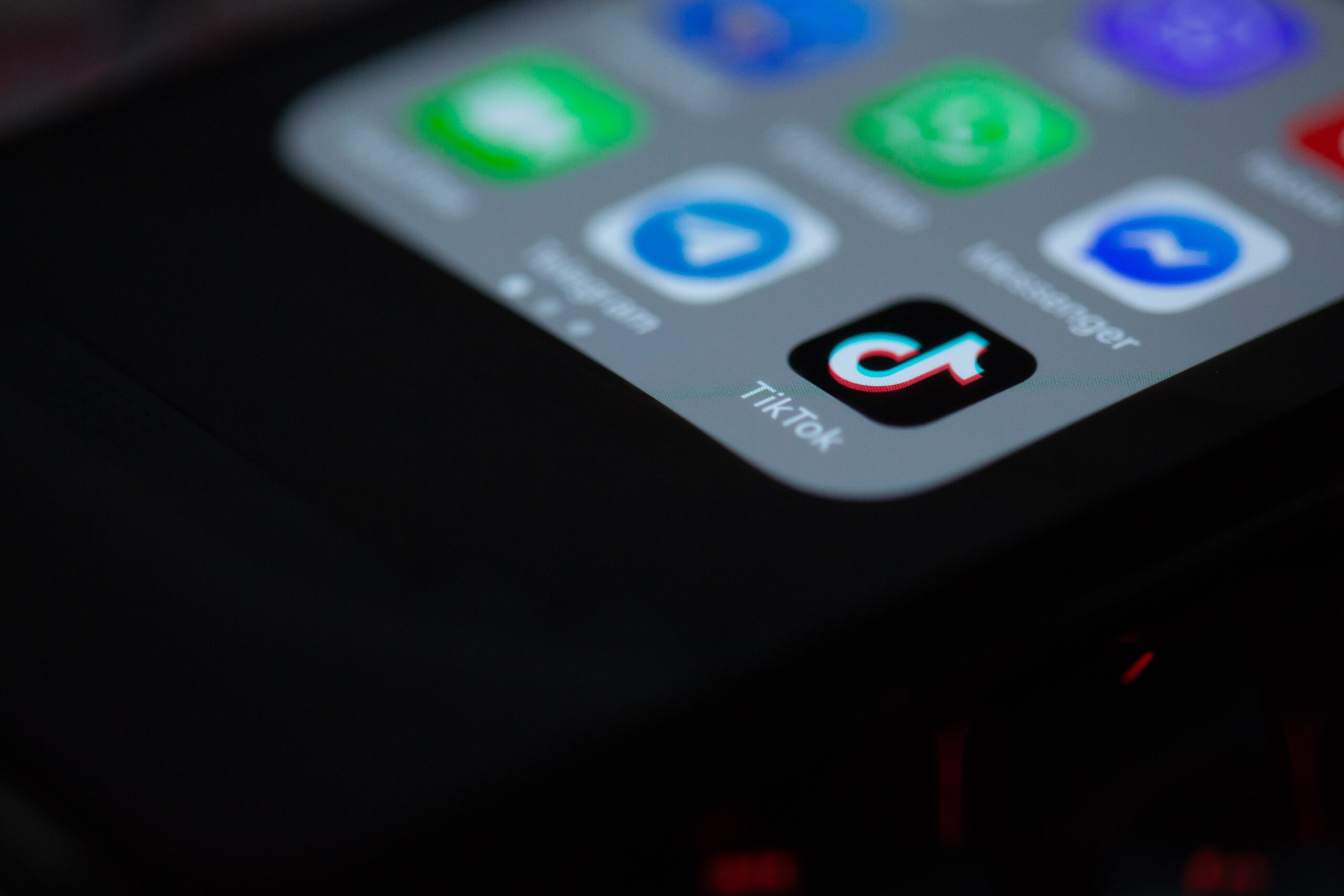
TikTokのアプリ内で利用できるダウンロード方法では、著作権の関係上音ありで保存できない投稿があります。
音なしでしか保存できない投稿を音ありで保存するには、外部のサービスを使用して保存する必要があります。
おすすめのツールは、IDなしの投稿保存でも紹介したMONiiTAです。
操作が非常に簡単で、誰でも無料で利用できます。
Androidユーザーは、SnapTikの利用をおすすめします。
手順は以下のとおりです。
- 保存する動画のURLをコピーする
- MONiiTAもしくはSnapTikにアクセスし、URLをペーストする
- ダウンロード・保存が完了
TikTokの投稿をダウンロードできないときの対処法

TikTokの投稿を保存できない場合は、以下の対処法を実施してみましょう。
- スマートフォンの設定を確認
- 投稿保存ツールのバージョンを確認
- TikTokのアップデートを確認
それぞれ解説していきます。
スマートフォンの設定を確認
TikTokの動画を保存できないときは、スマートフォンの設定を確認しましょう。
設定が正しくできておらず、動画のダウンロードを許可していない可能性がります。
iPhoneの場合は「設定」から「TikTok」を確認し、写真の権限が「読み出し・書き込み」になっていれば、正しくダウンロードができます。
Androidのの場合は「権限」から「ストレージ」をオンにすれば設定完了です。
投稿保存ツールのバージョンを確認
投稿保存ツールを使用していてダウンロードができないときは、ツールのバージョンが対応していない可能性が考えられます。
ツールやアプリのバージョンがTikTokに追いついていないと、適切に機能せずダウンロードができません。
ツールを利用して投稿をダウンロードできない場合は、他のサービスで可能か試してみましょう。
TikTokのアップデートを確認
TikTok投稿が保存できない要因として、TikTokのバージョンが古いことも考えられます。
最新の状態でないと、動作の不具合によってダウンロード機能が正しく動かない可能性があります。
投稿のダウンロードに限らず、TikTokの操作で不都合を感じたときは、TikTokがアップデートされているか確認しましょう。
TikTokの投稿を保存(ダウンロード)する際の注意点
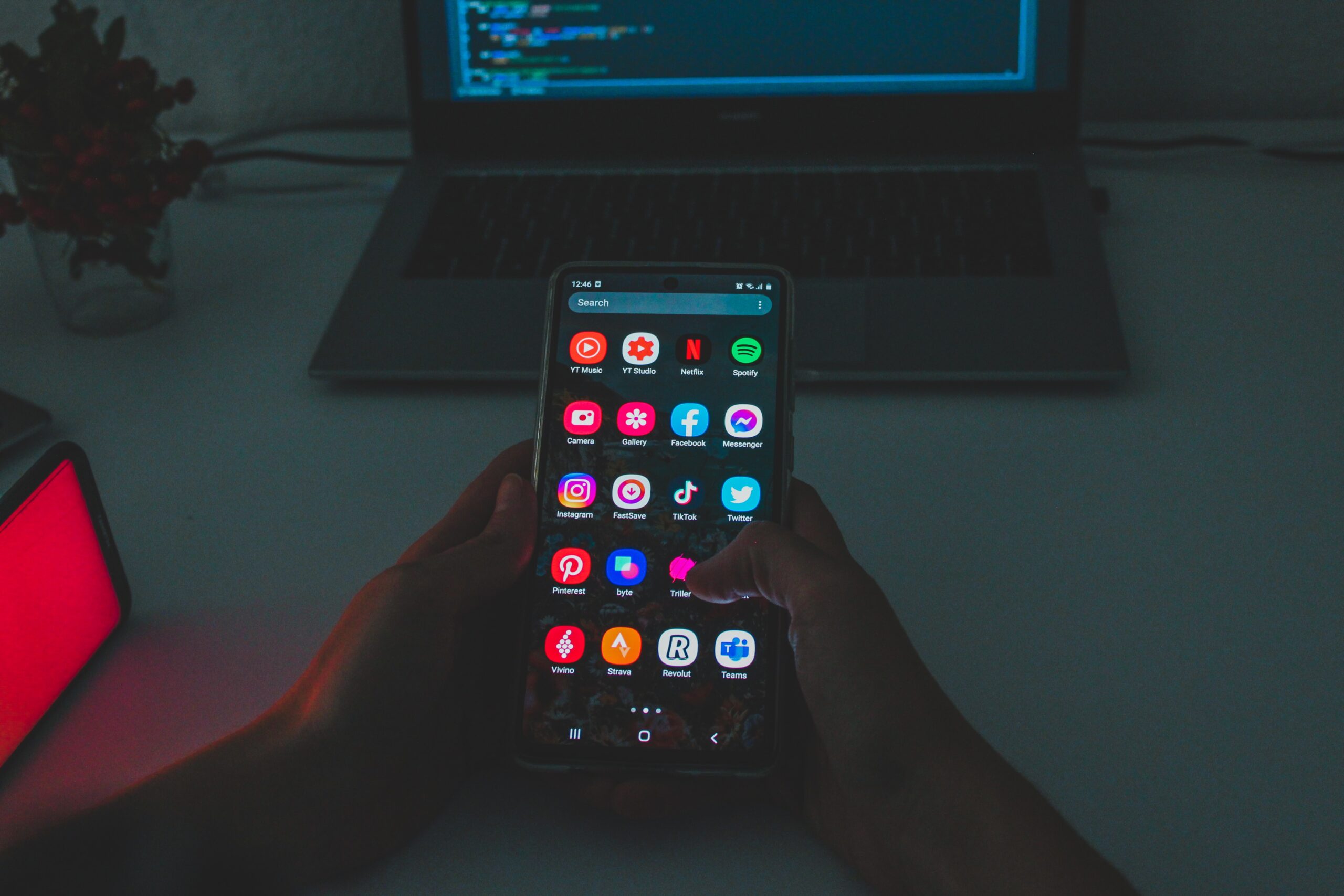
TikTokで動画を保存する際は、以下の点に注意しましょう。
- 保存されている投稿か確認が必要
- 無断転載が禁止されている投稿がある
- 著作権でBGMが無音になる場合がある
それぞれ解説していきます。
保存が許可されている投稿か確認が必要
TikTok投稿の中には、投稿主によって保存が許可されていないものもあります。
許可されていないにも関わらず、保存して転用・利用してしまうと、トラブルに発展する可能性があります。
保存する際には、必ず投稿主に保存して良いか聞くようにしましょう。
少しの心がけで、トラブルを未然に防げます。
また、企業が出している広告動画も保存は許可されていない場合がほとんどのため、注意しましょう。
無断転載が禁止されている投稿がある
TikTok投稿には、ユーザーの著作権などが発生しています。
無断でダウンロードし、転載や二次利用をするのは禁止です。
自分が閲覧するためだけにダウンロードするのは問題ありませんが、取り扱いには十分に注意しましょう。
著作権でBGMが無音になる場合がある
TikTok投稿を保存する際に、音楽に著作権が発生している場合は、ダウンロードした投稿が無音になるケースがあります。
もし音ありの動画をダウンロードしたい場合は、MONiiTAもしくはSnapTikを使用して動画を保存するのがおすすめです。
ただし、音ありの動画にも著作権が発生していることを認識したうえで、取り扱いは慎重におこないましょう。
まとめ:規則を守って正しくTikTokの投稿を保存しよう

今回は、TikTok投稿の保存方法やおすすめのツール、保存する際の注意点などについて紹介しました。
TikTok内の機能を使えば、投稿の保存は可能です。
ただし、音ありの投稿やIDなしの投稿をダウンロードしたい場合は、外部ツール・アプリの使用をおすすめします。
また、著作権のトラブルなどに繋がらないために、保存した動画の取り扱いは慎重におこないましょう。